Google Gmail 个人长期持有,账户安全起见 建议请开通二次验证
登陆以后谷歌账号以后按下图进行操作。
1.)登陆后我们点击管理您的Googe 账户
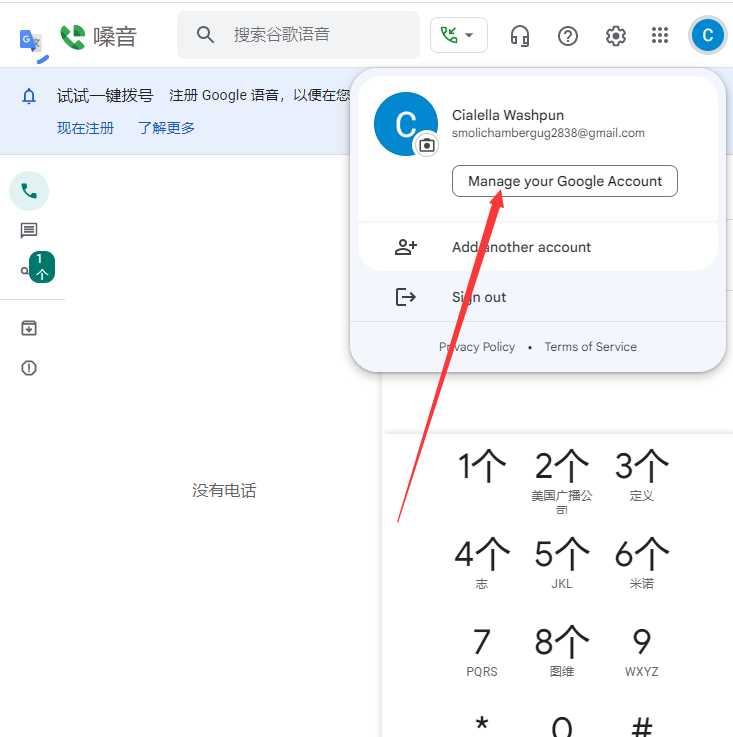
2.)点击安全性,找到两步验证
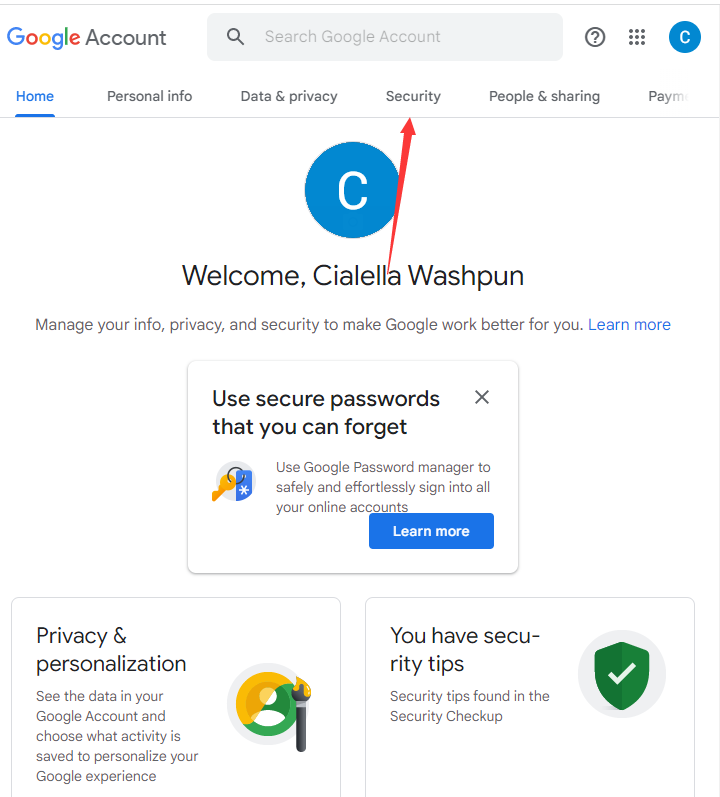
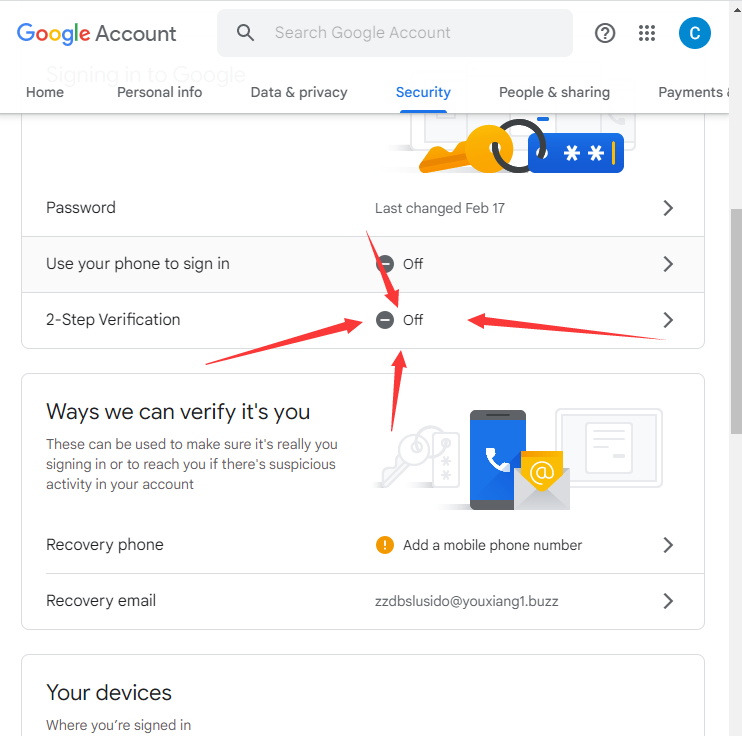
3.)点击上图的 的 off ,进入如下图 利用“两步验证”保护您的帐号
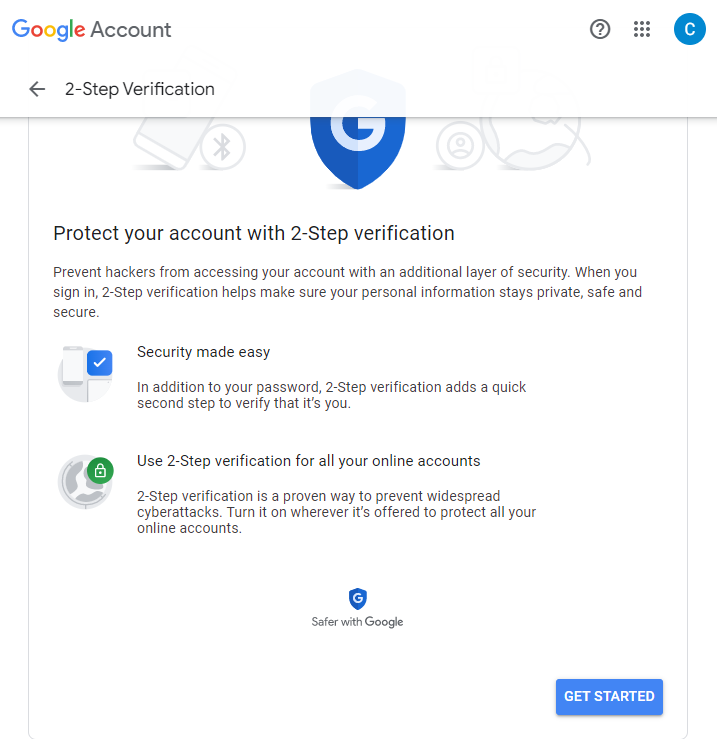
4.)点击上面图片右下角蓝色按钮, 意思是告诉你开始开启两步认证,点击后可能会出现验证一下账户密码,之后进入下图输入手机号码绑定。这里绑定的号码可以是中国的手机号码,也可以是Google Vocie号码,我们这里测试是用的Google voice,注意看你的号码是那个国家,GV是美国
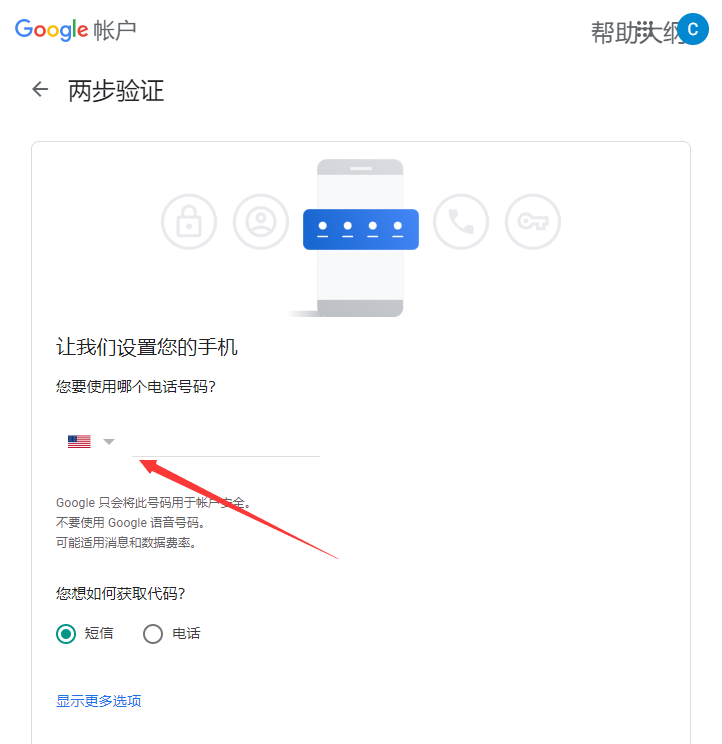
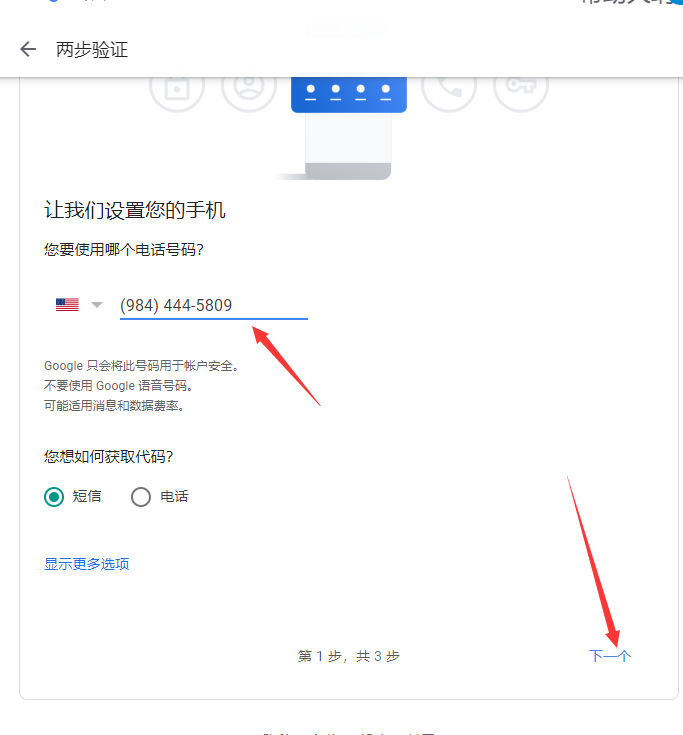
5.)输入手机接收到的短信验证码,验证一下
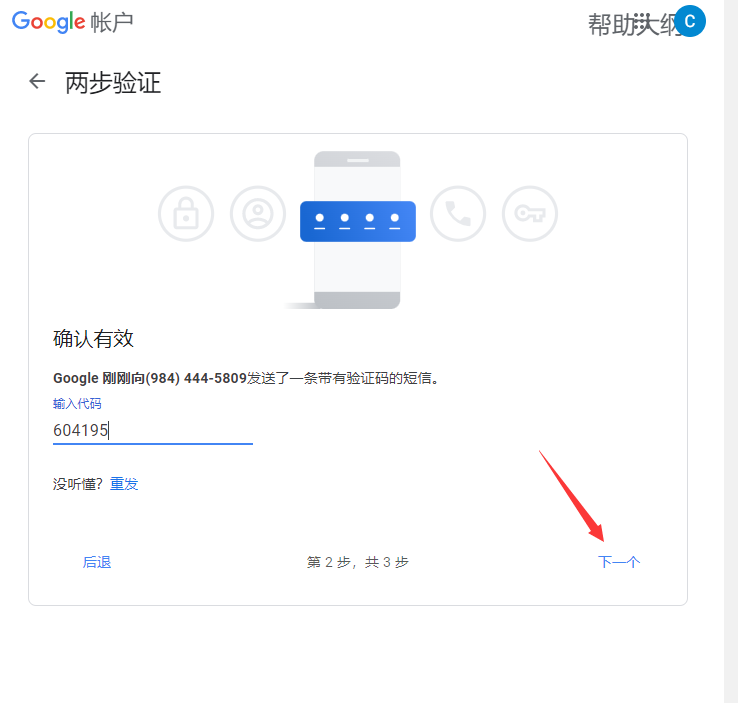
6.)验证后,进入下面页面提示,是告知你可以开启两步验证,要点击打开才算的,这里不要忽略了
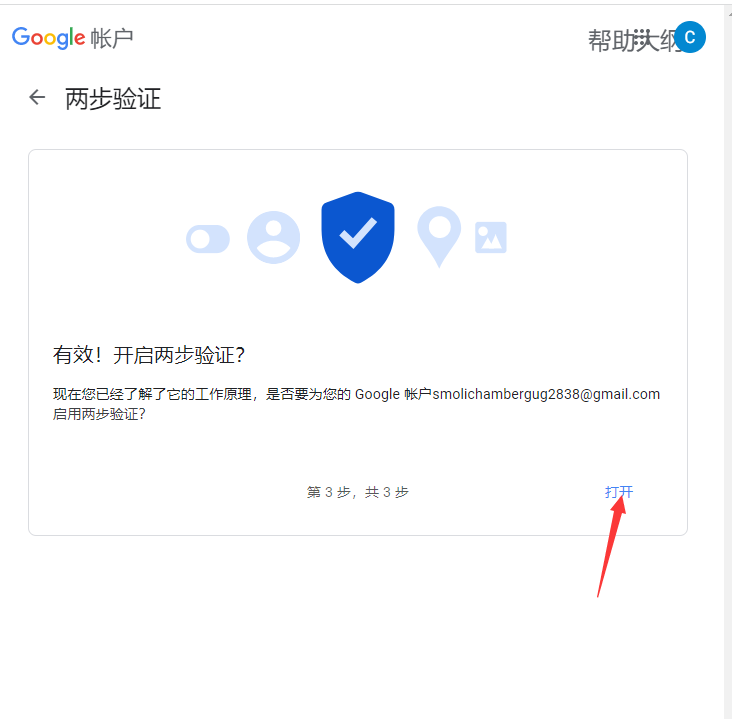
7.)到这里了,两步验证基本就开启完成了
都看到了这里,我们就需要往下看,学一套备用方法登陆Google 以备不时之需吧
下面我们接着开始吧
1. )找到备用代码,如下图
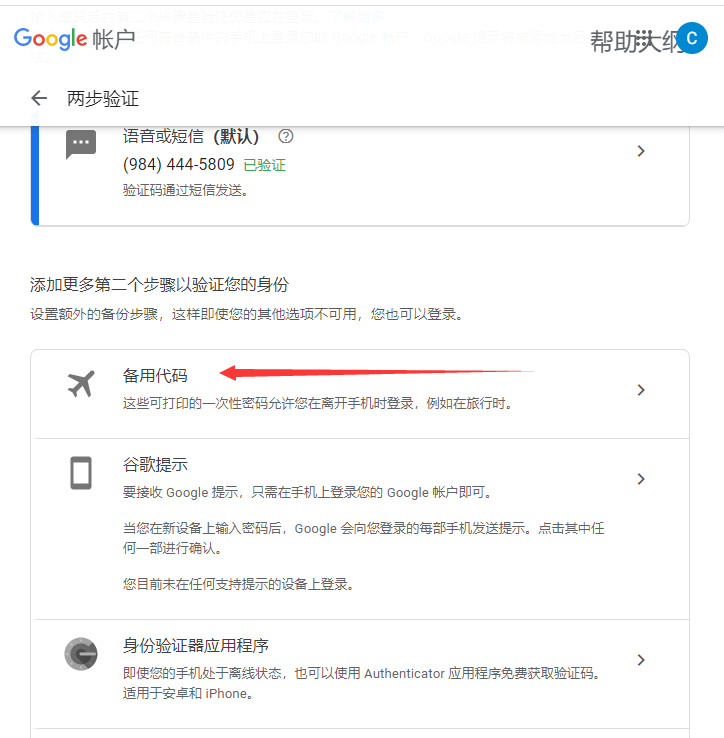
2.)点击获取备份代码,获取一次有 10组代码,获取到的代码可以使用十次登录,登录一次删除一组,到最后登录第八次登录的时候在重新获取10个
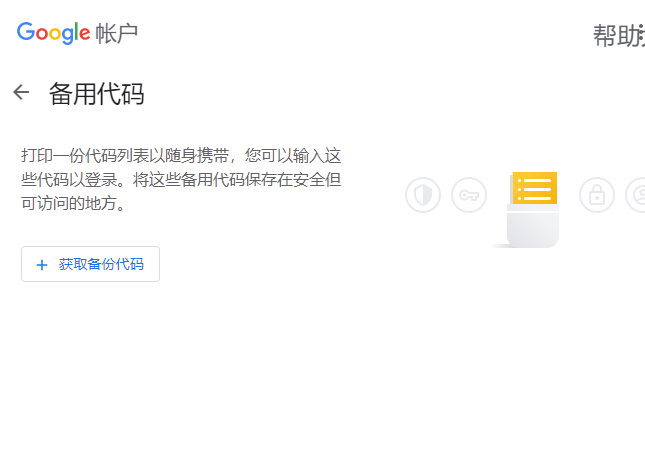
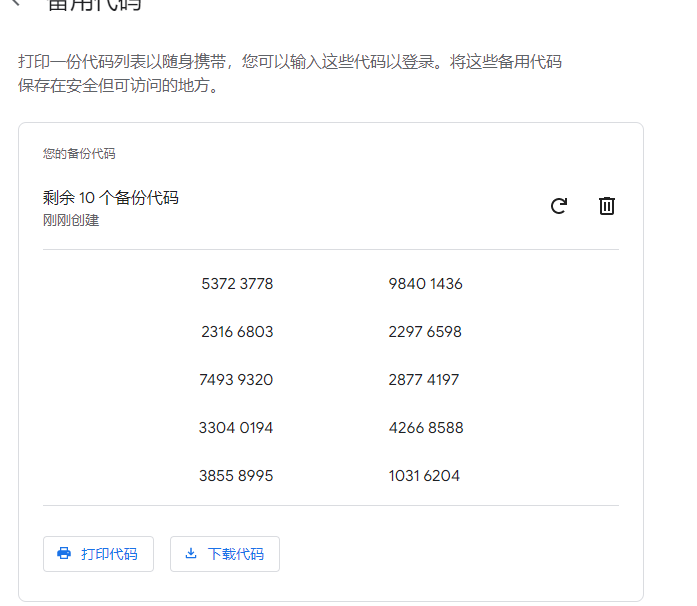
3.)备份代码生成就这样完成了,一定要注意放到自己可以随时取到并且不能让别人知道的地方
下面我们来走一遍,使用刚才备份的代码来登陆我们的Google账户吧
输入账户和密码登陆,由于我们上面开启了两步验证,所以这里默认是要求输入手机验证码。我们现在是需要使用我们的备份代码登陆,那么我们点击“试试其他方式”,如下图
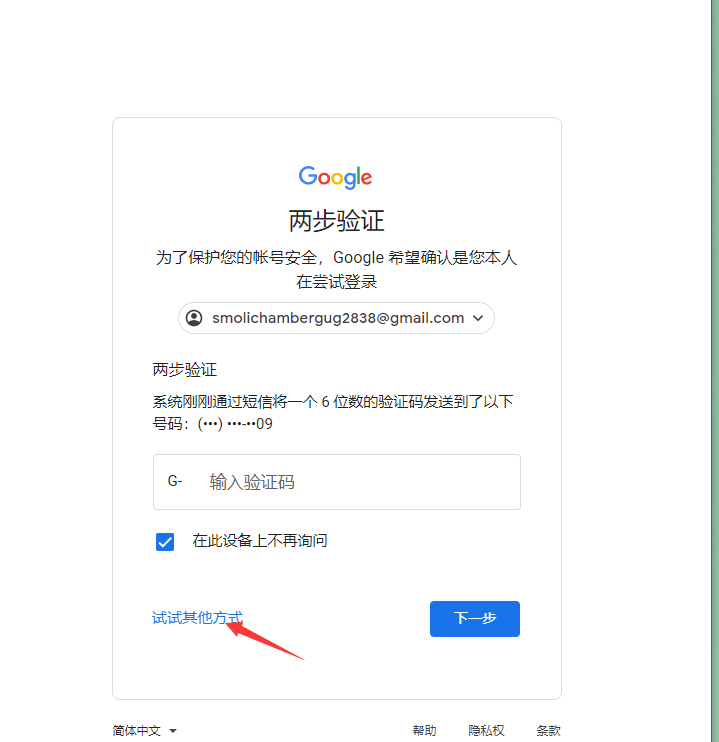
4.)我们选择第二个,输入备份的8为验证码
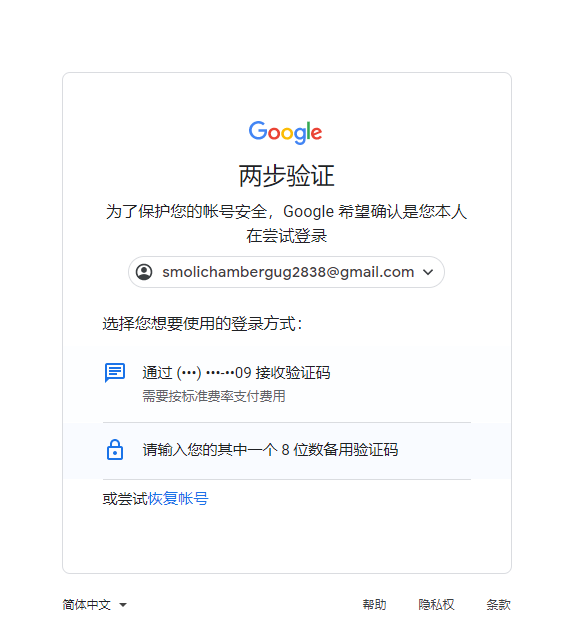
5.)这理输入的8为验证码就是上面我们刚才生成的10 组备份码里面的一组,这里使用一组上面你就删除一组
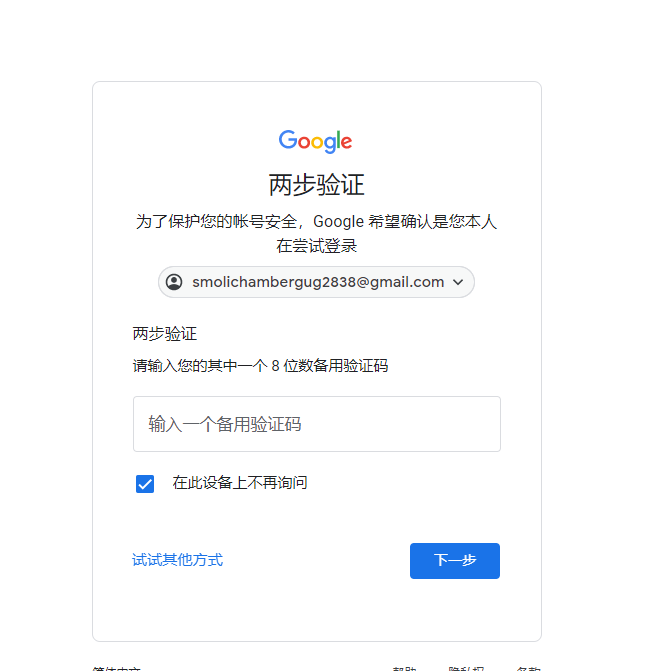
6.)点击上图的下一步就登陆上去了,本次教程就结束了,希望可以帮助到尼恩,感谢各位老板的观看